Windows10系统之家 - 安全纯净无插件系统之家win10专业版下载安装
时间:2016-06-24 11:02:23 来源:Windows10之家 作者:hua2015
一些用户在使用Win10系统过程中,想要设置Win10锁屏壁纸时候,发现预览锁屏壁纸的选项呈灰色,win10锁屏壁纸换不了的问题,怎么办?
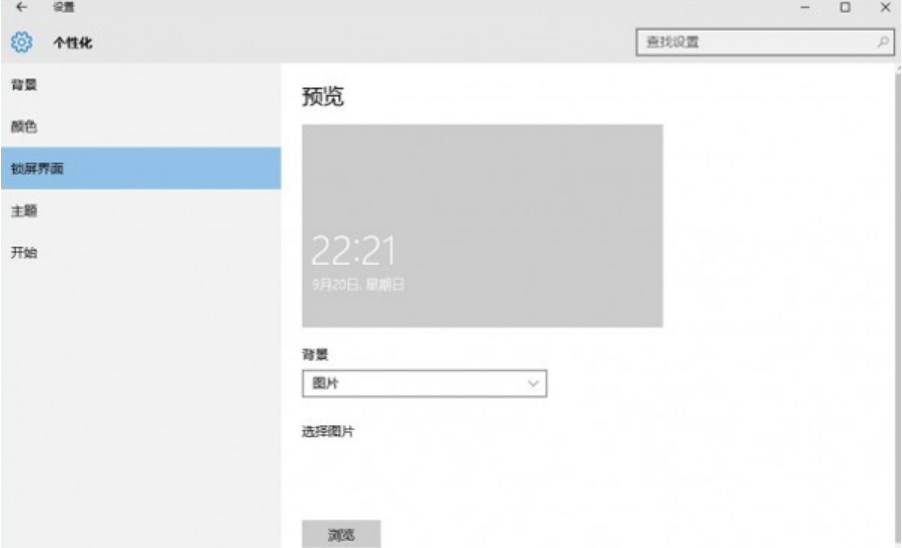
下面笔者分享无法更换win10锁屏壁纸的应对措施,具体如下:
1、打开以下目录文件夹 C:\ProgramData\Microsoft\Windows\ (可在运行中输入 %ProgramData%\Microsoft\Windows 按回车快速打开);
2、找到SystemData的文件夹,这个文件夹没有权限不能访问,可通过以下方法操作获取全权限:
右键属性—“安全”—“高级按钮”——“更改”所有者——“高级”——“立即查找”——然后选择你登录的管理员帐户——“确定”——然后一路确定即可。
3、此时文件夹就可打开了,将其中所有内容删除;
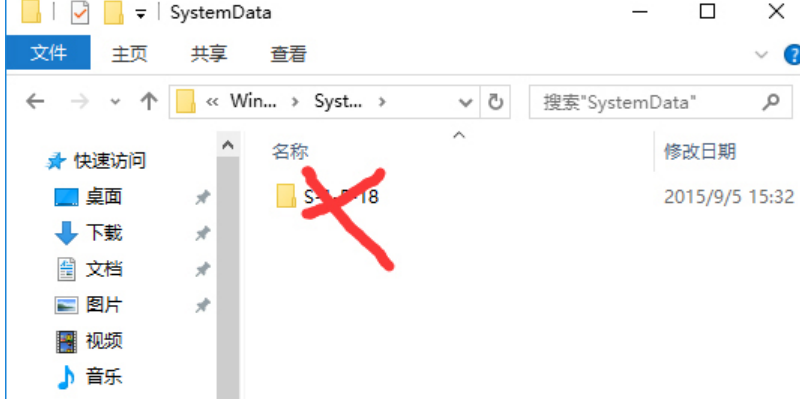
4、按WIN+R 打开运行,输入regedit 命令后按回车打开注册表;
5、依次展开以下注册项 HKEY_LOCAL_MACHINE\SOFTWARE\Microsoft\Windows\CurrentVersion\SystemProtectedUserData
6、选择SystemProtectedUserData,然后将右侧除默认项外的其它项全部删除,也就是项本身不要删除;
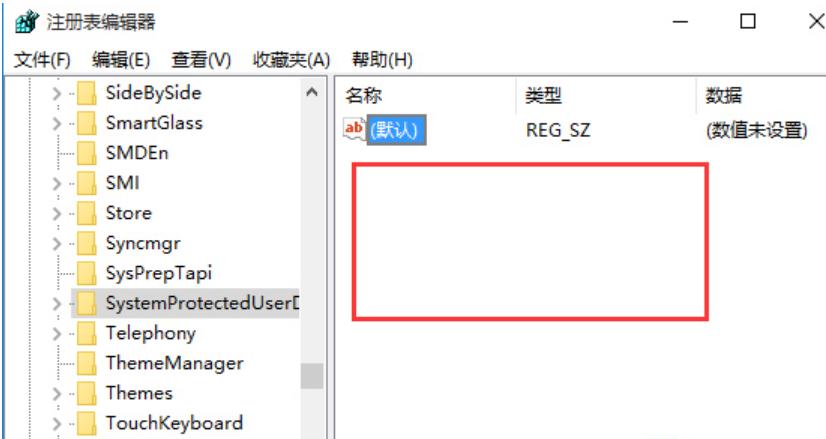
7、重新启动Win10系统,锁屏无法设置的问题解决了。
以上就是 win10锁屏壁纸换不了的解决方法了,通过以上设置后,便可随意更换锁屏壁纸了。
相关文章
热门教程
热门系统下载
热门资讯





























